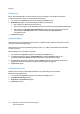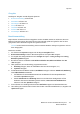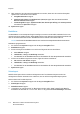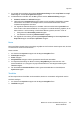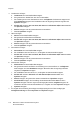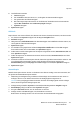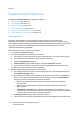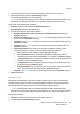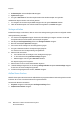Operation Manual
Table Of Contents
- Inhalt
- Sicherheit
- Funktionen
- Installation und Einrichtung
- Drucken
- Drucken - Überblick
- Zulässiges Druckmaterial
- Einlegen der Druckmaterialien
- Bedrucken von Spezialmedien
- Auswählen der Druckoptionen
- Beidseitiges Bedrucken von Papier
- Auswählen von Druckmaterial
- Drucken mehrerer Seiten auf ein Blatt (Mehrfachnutzen)
- Drucken von Broschüren
- Farbkorrektur
- Drucken in Schwarzweiß
- Deckblätter
- Leerblätter
- Sonderseiten
- Skalierung
- Aufdrucke
- Spiegeln von Seiten (Windows)
- Erstellen und Speichern benutzerdefinierter Formate
- Benachrichtigung bei Auftragsende (Windows)
- Drucken von einem USB-Datenträger
- Drucken vom Kartenleser
- Spezielle Auftragsarten
- Kopieren
- Scannen
- Fax
- Wartung
- Fehlerbehebung
- Steuerpultmeldungen
- Allgemeine Fehlerbehebung
- Beseitigen von Materialstaus
- Staus in Behälter 1, 2, 3 oder 4
- Staus in der Zusatzzufuhr
- Staus am Vorlageneinzug
- Staus an der Abdeckung A
- Staus an der Abdeckung B
- Staus an der Abdeckung C
- Staus im Duplexmodul D
- Staus an der Abdeckung E
- Staus am integrierten Office-Finisher
- Staus am Office-Finisher LX
- Locherstaus am Office-Finisher LX
- Beheben von Materialstaus
- Heftklammerstaus
- Probleme mit der Druckqualität
- Probleme beim Kopieren und Scannen
- Probleme beim Faxbetrieb
- Hilfe
- Technische Daten
- Gesetzliche Bestimmungen
- Recycling und Entsorgung
- Index
Kopieren
WorkCentre 7120/7125 Multifunktionssystem
Benutzerhandbuch
115
5. Zur Angabe der Ausrichtung der Vorlage Vorlagenausrichtung und dann Kopf oben bzw. Kopf
links antippen. Anschließend Speichern antippen.
6. Soll dieselbe Seite mehrfach auf das Blatt gedruckt werden, Bildwiederholung antippen.
a. Zweimal, Viermal oder Achtmal antippen.
b. Falls gewünscht, Automatisch antippen. Damit wird die Anzahl der Seitenbilder pro Blatt
automatisch auf der Basis des Vorlagenformats, des Druckmaterialformats und des
Größenänderungsfaktors errechnet.
c. Zur Angabe der Wiederholfrequenz in vertikaler oder horizontaler Richtung Variabel und
dann die Plus- oder Minusschaltfläche (+/–) antippen. In vertikaler Richtung (Spalten) ist ein
Wert zwischen 1 und 23 zulässig, in horizontaler Richtung (Zeilen) zwischen 1 und 33.
• Falls gewünscht, Gleichmäßig verteilt antippen.
• Zur lückenlosen Anordnung Nebeneinander antippen.
d. Zur Angabe der Ausrichtung der Vorlage Vorlagenausrichtung und dann Kopf oben bzw.
Kopf links antippen. Anschließend Speichern antippen.
Poster
Die Posterfunktion bewirkt, dass eine Vorlage vergrößert und auf mehrere Seiten kopiert wird, die dann
zu einem Poster montiert werden können.
Poster erstellen:
1. Am Touchscreen Kopieren antippen und das Register Ausgabe öffnen.
2. Seitenlayout antippen.
3. Poster antippen.
4. Ausgabeformat antippen und das gewünschte Posterformat auswählen.
5. Zur separaten Einstellung von Breite und Länge Vergrößerung und dann die Plus- oder
Minusschaltfläche (+/–) antippen. Zur proportionalen Breiten- und Längeneinstellung X–Y
fixieren antippen.
6. Für die Behälterwahl Materialzufuhr und den gewünschten Behälter und anschließend
Speichern antippen.
Textfelder
Auf den Kopien können Textfelder wie Seitenzahlen, Datum etc. automatisch aufgedruckt werden.
Textfelder einfügen:
1. Am Touchscreen Kopieren antippen und das Register Ausgabe öffnen.
2. Textfelder antippen.